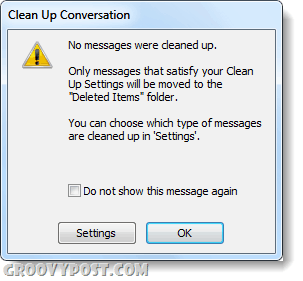So bereinigen Sie Outlook 2010-Ordner und -Konversationen
Microsoft Office Microsoft Ausblick 2010 / / March 18, 2020
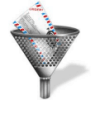 Das Aufräumen Ihres Posteingangs kann manchmal ein sehr langer Prozess sein. Insbesondere für diejenigen von uns im Unternehmensumfeld, in denen aus einem einzelnen Problem ein paar Dutzend E-Mails werden können, während wir über das Problem und mögliche Lösungen sprechen. Der Versuch, herauszufinden, welche E-Mail eine Antwort in der Kette oder eine separate Diskussion ist, die wir führen sollten, kann zeitaufwändig sein und den Posteingang füllen Da mein Tag damit verbracht wird, E-Mails zu lesen, ohne sie zu löschen… Gute Nachrichten mit Outlook 2010 ist die Möglichkeit, Konversationen automatisch zu bereinigen Sie. Es ist sehr groovig und funktioniert wirklich gut. Lassen Sie uns einen Blick darauf werfen und es zum Laufen bringen!
Das Aufräumen Ihres Posteingangs kann manchmal ein sehr langer Prozess sein. Insbesondere für diejenigen von uns im Unternehmensumfeld, in denen aus einem einzelnen Problem ein paar Dutzend E-Mails werden können, während wir über das Problem und mögliche Lösungen sprechen. Der Versuch, herauszufinden, welche E-Mail eine Antwort in der Kette oder eine separate Diskussion ist, die wir führen sollten, kann zeitaufwändig sein und den Posteingang füllen Da mein Tag damit verbracht wird, E-Mails zu lesen, ohne sie zu löschen… Gute Nachrichten mit Outlook 2010 ist die Möglichkeit, Konversationen automatisch zu bereinigen Sie. Es ist sehr groovig und funktioniert wirklich gut. Lassen Sie uns einen Blick darauf werfen und es zum Laufen bringen!
Schritt 1
Unter dem Home-Menüband Klicken das Aufräumen und Sie haben drei Möglichkeiten.
- C.Lean Up Conversation - nur eine Kette von E-Mails
- Aufräumen F.älter - gesamter Posteingang oder anderer Ordner
- C.lean Up Folder & Unterordner
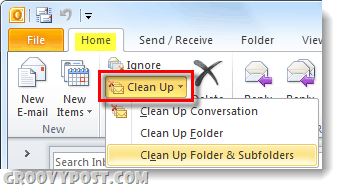
Wählen Die Option, die Ihren Anforderungen entspricht. Wenn Sie Outlook 2010 noch nicht kennen, sollten Sie mit der Bereinigung von Konversationen beginnen, um zu vermeiden, dass versehentlich die falschen E-Mails aus Ihrem Posteingang gelöscht werden. Stellen Sie bei beiden Optionen sicher, dass
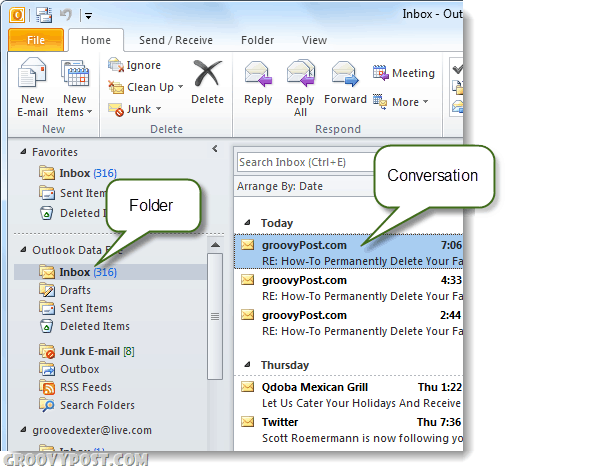
Schritt 2
Nach Klicken Sie auf ein Aufräumen Option wird ein kleines Dialogfeld angezeigt. In dieser Box Klicken das die Einstellungen Taste.
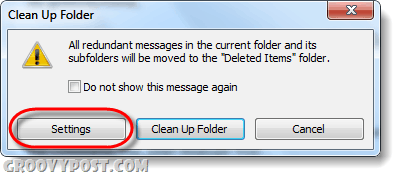
Schritt 3
Das Fenster Outlook-Optionen sollte sich automatisch bis zum öffnen Mail Tab. Runterscrollen zum Gespräch bereinigen Abschnitt und hier können Sie das Bereinigungswerkzeug vollständig anpassen. Die meisten Einstellungen sind unkompliziert. Beachten Sie jedoch, dass bereinigte E-Mails standardmäßig in die gelöschten Elemente (Müll) Ordner, aber Sie können das ändern, wenn Sie KlickenDurchsuche und Wählen einen anderen Ordner. Klickenin Ordnung um alle vorgenommenen Änderungen zu speichern.
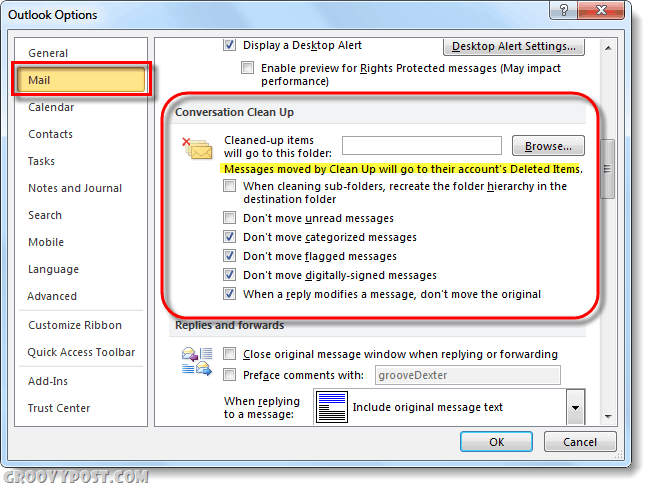
Schritt 4
Jetzt, wo wir die Dinge so eingerichtet haben, wie wir es wollen, KlickenAufräumen in dem Dialogfeld, das zuerst angezeigt wurde.
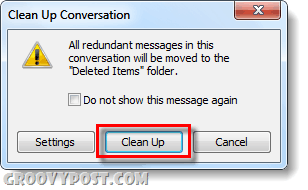
Erledigt!
Outlook durchsucht Ihren Ordner oder Ihre Konversation und bereinigt alle Konversationen, die es gemäß den in Schritt 3 eingegebenen Einstellungen als nutzlos erachtet.
Wenn Sie erfolgreich waren Beim Bereinigen einiger E-Mails wird keine Benachrichtigung angezeigt. Stattdessen werden die bereinigten E-Mails in Ihren Ordner "Gelöschte Objekte" oder an den von Ihnen angegebenen Ort verschoben.
Wenn es nichts zu reinigen gab Es wird ein Dialogfeld angezeigt, in dem Sie darauf hingewiesen werden, dass "Es wurden keine Nachrichten bereinigt.”